Отправка файлов по электронной почте – Инструкция по эксплуатации Avid Sibelius 7
Страница 17
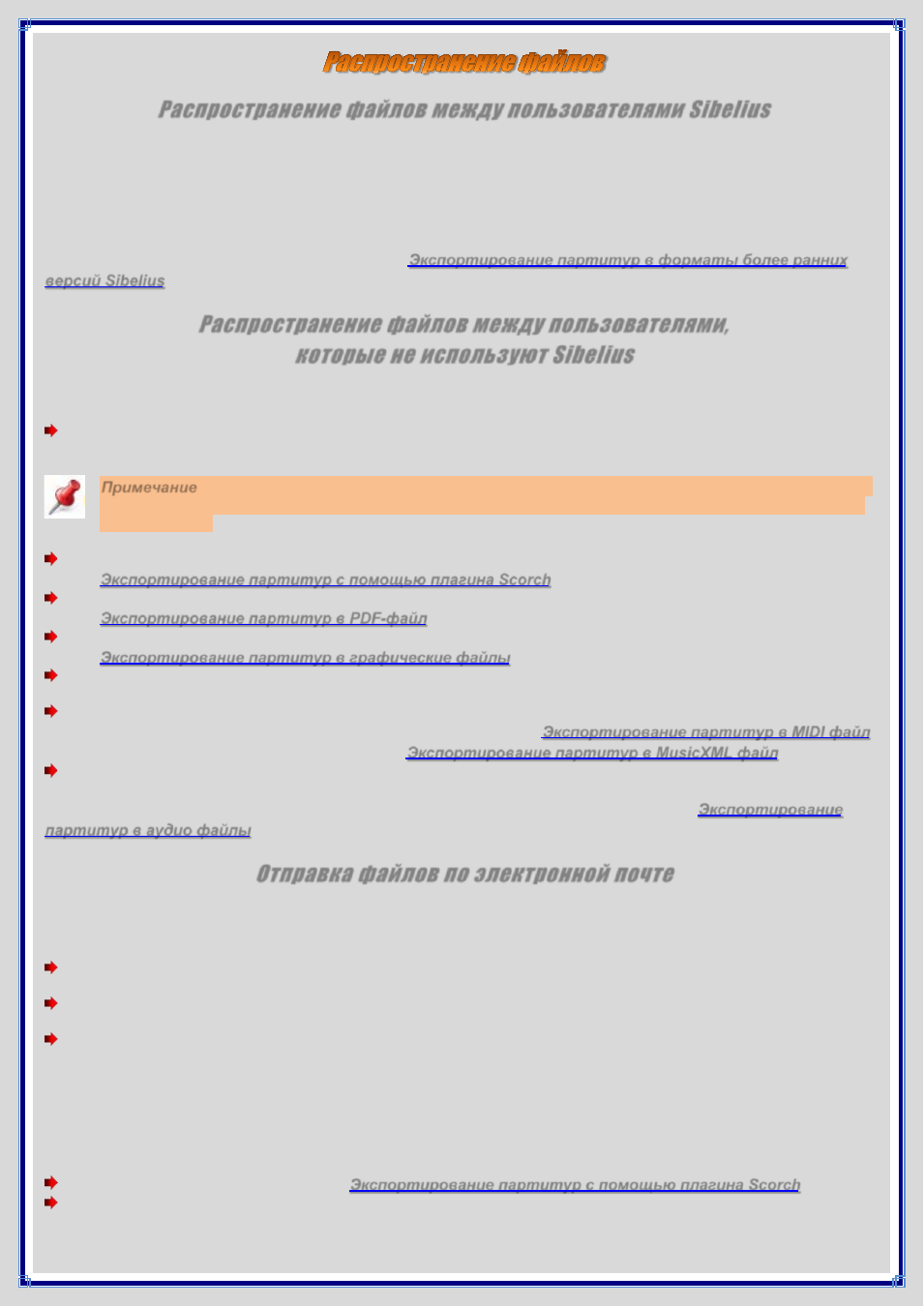
Распространение файлов между пользователями Sibelius
Если у Вашего визави также установлен Sibelius, Вы можете просто отправить файл по электронной почте (см.
ниже), или переправить его, записав на съемные носители (флешка или CD диск). Но перед отправкой
поинтересуйтесь, какую версию Sibelius использует Ваш партнер. Если у него установлена та же самая версия
Sibelius, что и у Вас, или более поздняя версия, можно просто сохранить Ваш файл в обычном формате и
отправить его партнеру. Однако если у него установлена более ранняя версия Sibelius (или он используют более
ранние версии редакций Sibelius Student или Sibelius First), Вам необходимо будет экспортировать Вашу
партитуру в формат более ранних версий (глава "
Экспортирование партитур в форматы более ранних
версий Sibelius
").
Распространение файлов между пользователями,
которые не используют Sibelius
Если Sibelius у партнера не установлен, есть несколько альтернативных способов поделиться Вашими файлами:
Попросите партнера, чтобы он загрузил и установил пробную версию Sibelius с сайта www.sibelius.com, а
затем отправьте Ваш файл.
:
По истечении испытательного срока, trial версия может распечатать только одну страницу с
Примечание
водяными знаками, поэтому если Вы хотите, чтобы партнер мог распечатать всю Вашу партитуру, это не
лучший способ.
Опубликуйте музыку на своем собственном веб-сайте –
(глава "
Экспортирование партитур с помощью плагина Scorch
").
Экспортируйте Вашу партитуру в PDF формат и отправьте ее партнеру –
(глава "
Экспортирование партитур в PDF-файл
")
Экспортируйте партитуру в графический файл из Sibelius и отправьте его партнеру –
(глава "
Экспортирование партитур в графические файлы
")
Сохраните партитуру в формате Scorch web page и приложите оба файла при отправке по электронной
почте (см. ниже),
Если у получателя установлена другая музыкальная программа, и он хочет послушать и возможно
отредактировать Вашу партитуру, отправьте ему MIDI-файл (глава "
Экспортирование партитур в MIDI файл
")
или, предпочтительно, в файл MusicXML (глава "
Экспортирование партитур в MusicXML файл
").
Если Вы хотите отправить музыку, записанную с Вашей партитуры, без необходимости просмотра самой
партитуры, Вы можете экспортировать партитуру в аудио файл из Sibelius, а затем либо прожечь этот файл на
CD диск, либо сжать аудио файл в MP3 файл и отправить по электронной почте - (глава "
Экспортирование
партитур в аудио файлы
").
Отправка файлов по электронной почте
Отправка файлов по электронной почте достаточно проста, но процедура отправки отличается в зависимости от
установленного у Вас почтового клиента:
Windows Mail, Outlook Express или Mozilla Thunderbird: создайте новое письмо, а затем нажмите кнопку
"Прикрепить" (со значком скрепки), найдите файл и щелкните "
Прикрепить". Отправьте письмо.
Apple Mail
: создайте новое письмо, а затем перетащите файл, который Вы хотите приложить к письму в окно
сообщения. Отправьте письмо.
Eudora
: создайте новое письмо, щелкните правой кнопкой мыши (Windows) или [
Control+щелчок] (Mac) на
тексте сообщения, и выберите "
Прикрепить файл". Найдите файл, который Вы хотите приложить, и дважды
щелкните по его названию. Отправьте письмо.
Если Вы не используете ни одну из вышеперечисленных программ, проконсультируйтесь с документацией
Вашего почтового клиента. Если Вы хотите отправить файл Sibelius в формате Scorch web page по электронной
почте:
Во-первых, экспортируйте его (глава "
Экспортирование партитур с помощью плагина Scorch
")
Заархивируйте экспортируемые файлы форматов .sib и .htm в zip архив. Для этого выделите оба файла, а
затем щелкните правой кнопкой мыши и выберите опцию "
Отправить -> Сжатая zip папка" (Windows) или
Compress 2 (Mac).